Vystavení platebního příkazu pomocí průvodce
Průvodce výběrem dokladů k úhradě vyvoláte z agendy Banka i Příkazy, z menu Agenda (Nástroje agendy)/Doklady k úhradě... Slouží k výběru a úhradě skupin dokladů nebo pouze dokladů jedné firmy (jednoho kontaktu) pomocí vystaveného platebního příkazu. Postup s využitím průvodce doporučujeme pro vytváření příkazů.
Příklad vystavení tuzemského platebního příkazu
1. V dialogu průvodce Výběr dokladů k úhradě (obr. 1) vyberte vlevo skupinu dokladů k úhradě. Doporučujeme toto nastavení:
 |
Všechny doklady, které máme zaplatit my |
…eventuálně zkontrolujte  Všechny doklady, které se platí (doklady, které se nemají platit a nebo jsou ve stavu Platí se).
Všechny doklady, které se platí (doklady, které se nemají platit a nebo jsou ve stavu Platí se).
2. Zobrazit doklady kontaktu
V této sekci vyberte, zda chcete zobrazit doklady k úhradě od všech kontaktů nebo pouze doklady konkrétního kontaktu.
 |
Zobrazit doklady všech kontaktů |
 |
Pouze doklad kontaktu (z nabídky)  |
V sekci Ostatní:
 Zobrazit částky v domácí měně (CZK)
Zobrazit částky v domácí měně (CZK)
Zatržítkem vyberte, pokud například potřebujete rozdělit částku v CZK na doklady v různých měnách.
 Informovat o výši závazků/pohledávek
Informovat o výši závazků/pohledávek
Upozornění na pohledávky při úhradě dokladů: Pokud je volba zaškrtnutá, upozorní průvodce při výběru dokladu na pohledávky nebo závazky (podle částky úhrady) dané firmy. Upozornění se zobrazí formou bubliny. Například pokud hradíte fakturu dodavateli, který je zároveň odběratelem a dluží vám, můžete se místo úhrady rozhodnout pro návrh kompenzace.
- Klepněte na tlačítko Další>
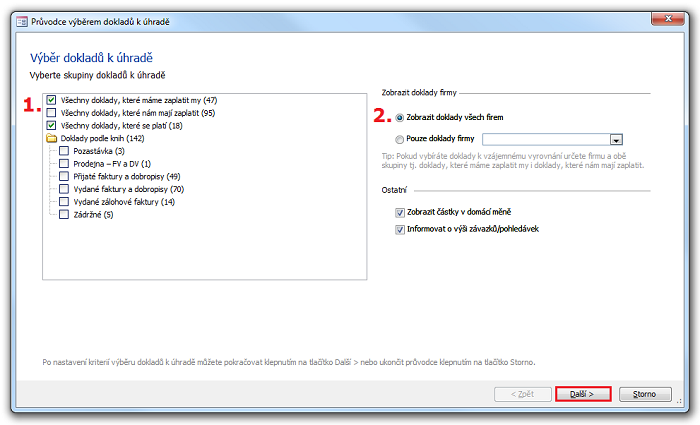
Obrázek 1: Dialog průvodce Výběr dokladů k úhradě – vyberte skupiny dokladů k úhradě.
3. Ze seznamu dokladů (obr. 2) k úhradě vyberete ty, které chcete uhradit (přečtěte si též o možnosti → Výběr dokladů k úhradě → rychlé dokončení). Doklady v tabulce by měly být seřazené podle data splatnosti.
- Klepněte na tlačítko Další>.
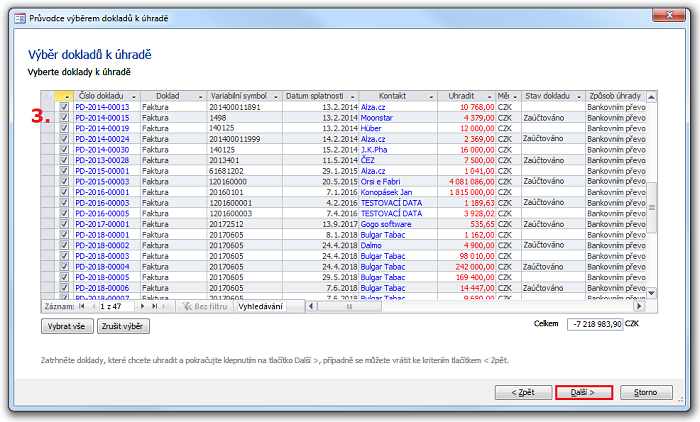
Obrázek 2: Dialog průvodce Výběr dokladů k úhradě – vyberte doklady k úhradě.
4. V dalším kroku průvodce (obr. 3) určete, který doklad úhrady se má vystavit.
- Doporučujeme „Tuzemský platební příkaz” v sekci Vystavit.
- V sekci Uhradit vyberte
 „Vložené doklady nehradit”. Díky tomu máte možnost zkontrolovat, případně upravit částky úhrady).
„Vložené doklady nehradit”. Díky tomu máte možnost zkontrolovat, případně upravit částky úhrady).
(Odeslání vystavených dokladů do EET viz Agenda EET.)
- V sekci Možnosti vystavení dokladu úhrady vyberte knihu, hospodářský rok a zda chcete otevřít vystavený doklad úhrady.
- Klepnutím na tlačítko Dokončit vznikne platební příkaz.
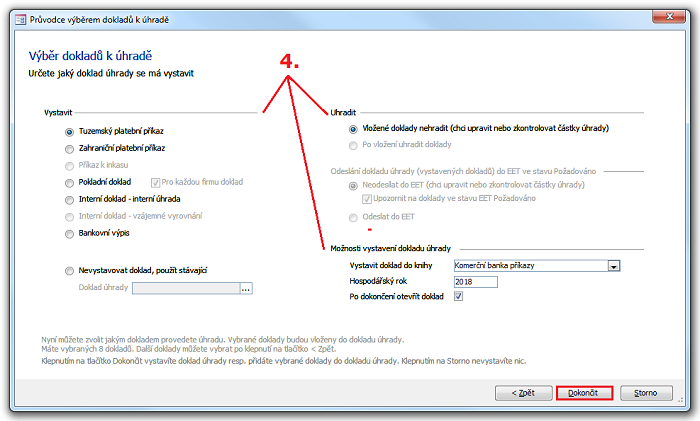
Obrázek 3: Dialog průvodce Výběr dokladů k úhradě – určete, který doklad úhrady se má vystavit.
5. Na kartě Obecné (obr. 4) platebního příkazu zkontrolujte pole Banka a Číslo účtu (jedná se o váš účet, ze kterého je příkaz realizován). V poli Úhrada je nastaveno Odeslat, tzn., že příkaz je připraven k odeslání (exportu) do banky.
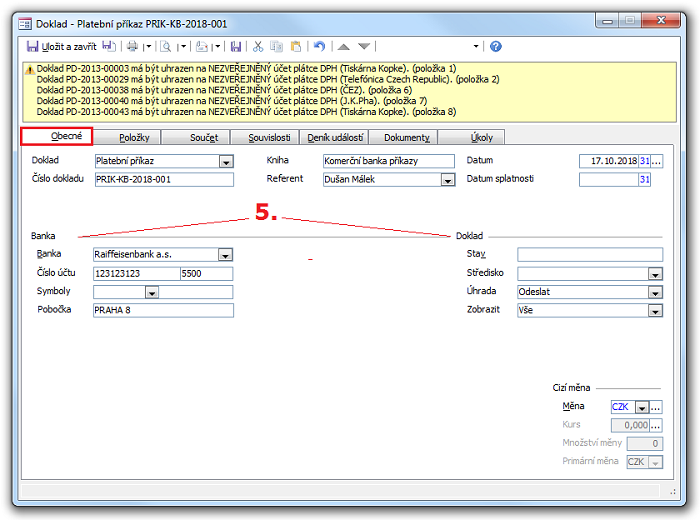
Obrázek 4: Detail vystaveného platebního příkazu na kartě Obecné.
- Na kartě Položky, záložce Detail (obr. 5) zkontrolujte údaje v polích: Variabilní symbol, Číslo účtu, Kód banky a Částka. Pole Číslo dokladu obsahuje číslo hrazeného dokladu. V detailu položky lze vyplnit Zprávu pro Příjemce a Příkazce (pro vás).
- Vario do zprávy pro Příkazce vkládá kódy oddělené středníkem (číslo příkazu; položka příkazu; číslo dokladu; firma-kontakt). Identifikátor firmy je informace pro uživatele Varia, aby věděl, komu platí. Díky těmto údajům Vario jednoznačně spáruje příkaz s platbou. O nastavení údajů uvedených ve zprávě pro příjemce čtěte v dokumentu Nastavení agendy Příkazy.
- Pole Typ platby umožní určit jiné podmínky platby. Některé banky umožňují např. expresní platbu za příplatek, Pokud takovou službu využíváte, z nabídky pole vyberte např. Expresní.
- Při vystavování platebních příkazů k úhradě probíhá kontrola bankovního spojení. Uživatel je při vkládání přijatých dokladů do příkazu upozorněn v případě zadání nezveřejněného účtu (obr. 5). Ve žlutém upozorňovacím řádku se zobrazuje maximálně 10 varování. Při větším počtu varování doporučujeme otevřít kompletní seznam problémů poklepáním na žlutou upozorňovací sekci (obr. 5).
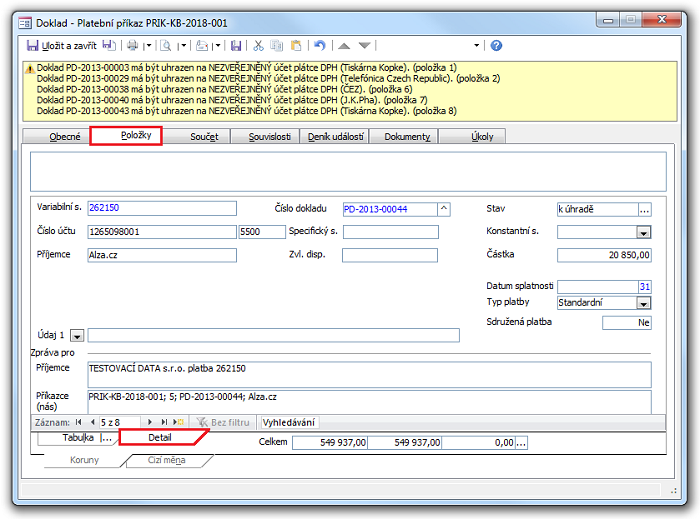
Obrázek 5: Detail vystaveného platebního příkazu na kartě Položky.
Příkaz je hotov a můžete spustit Průvodce odesláním příkazů (pokud používáte homebanking). Pokud ne, příkaz vytisknete a do banky jej doručíte.
Související dokumenty
